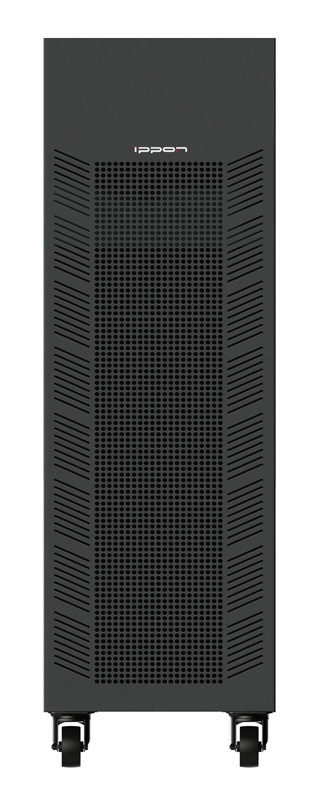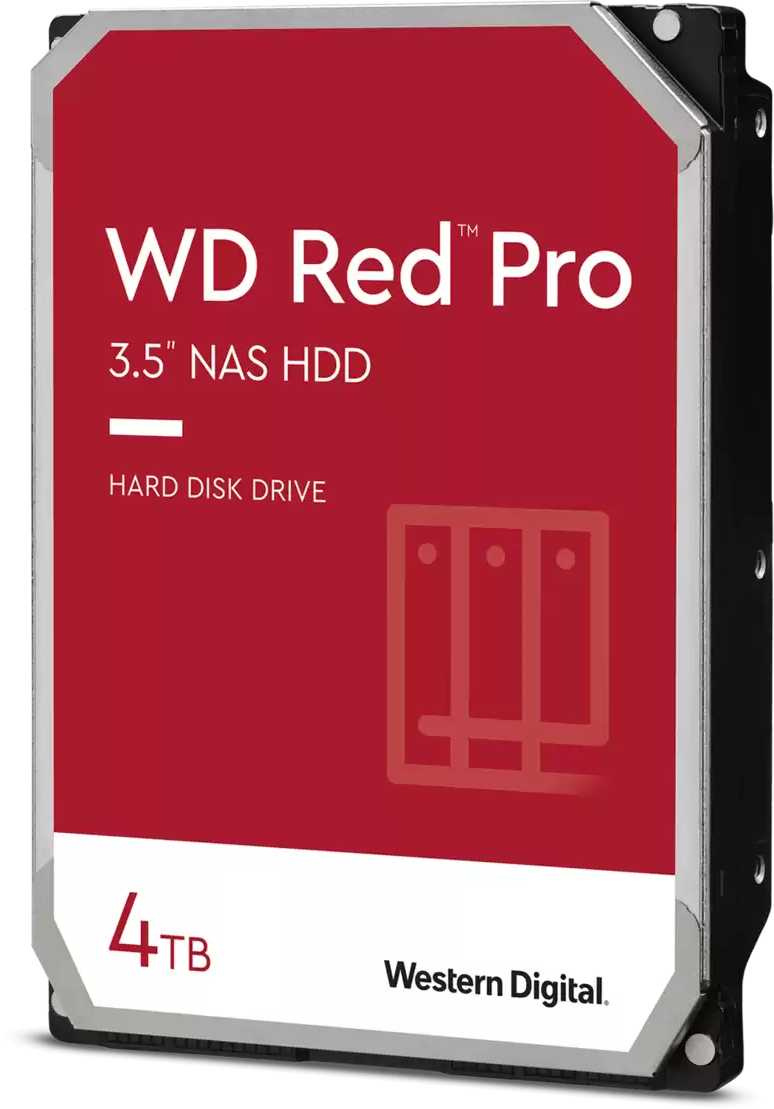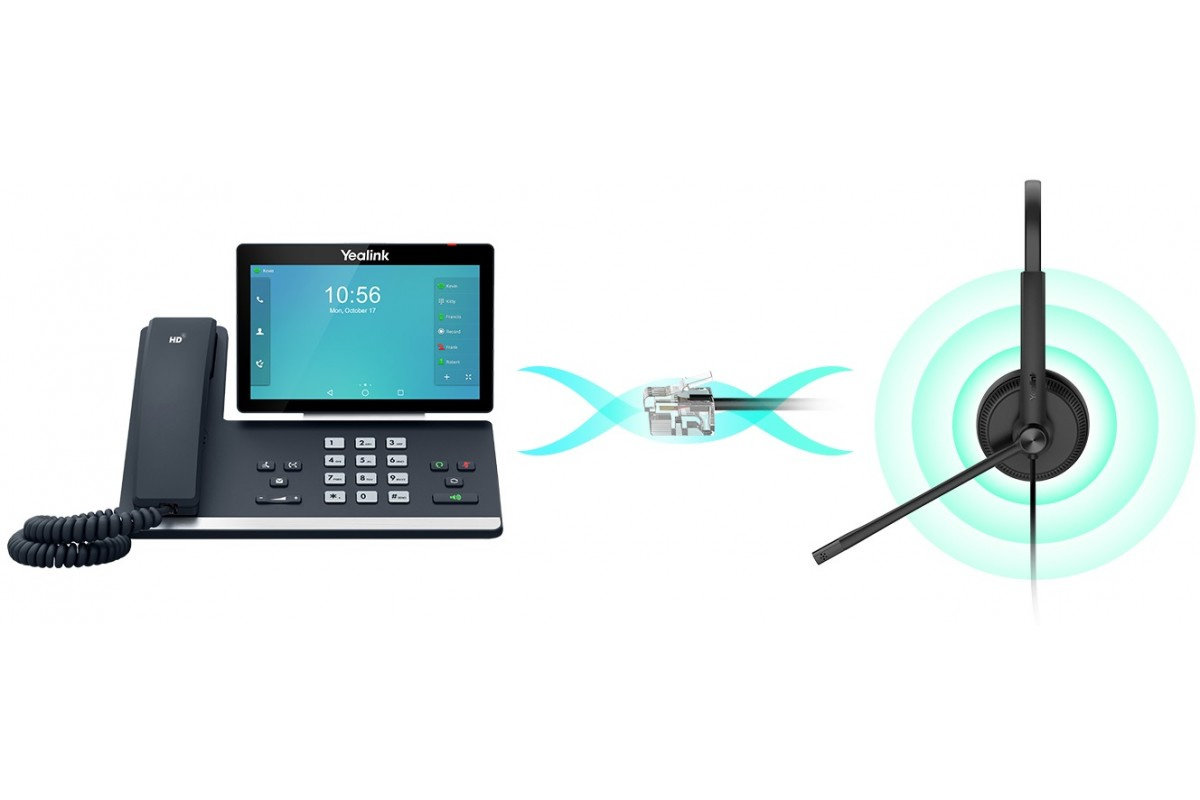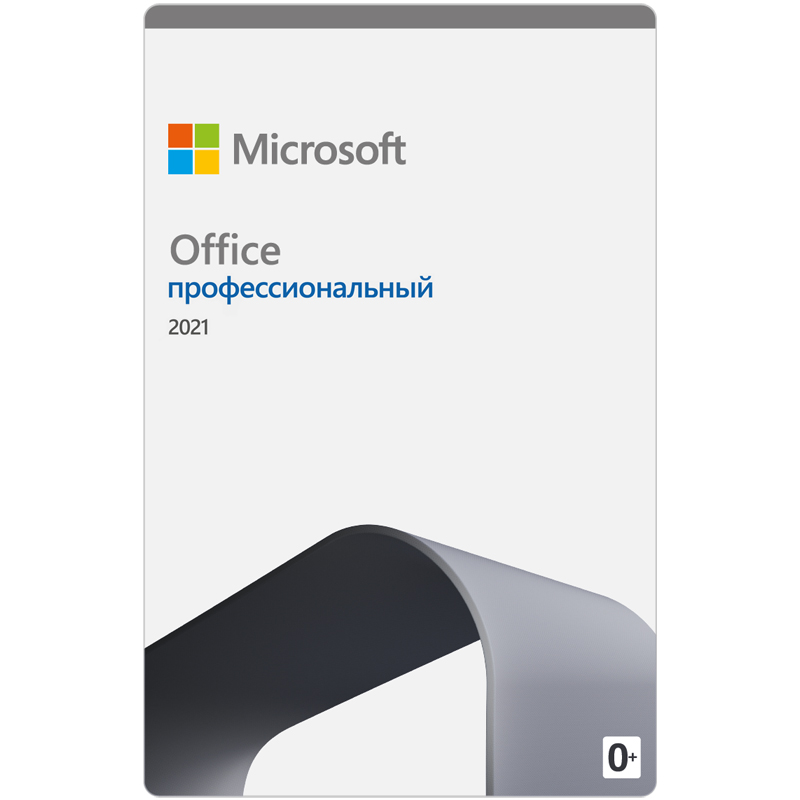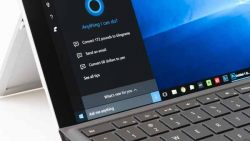Операционная система Windows несовершенна и в ней случаются ошибки. Особенно часто это бывает при установке или отмене обновлений
Операционная система Windows несовершенна и в ней случаются ошибки. Особенно часто это бывает при установке или отмене обновлений
После установки системных обновлений необходимо перезагружать компьютер. Но здесь иногда возникает проблема - синий экран с уведомлением “Нам не удалось завершить обновления. Отмена изменений…” Такое положение может зависнуть на несколько часов. Устав ждать, многие пользователи выполняют перезагрузку устройства в принудительном порядке.
Но это не выход и при включении компьютера появится тот же экран с той же информацией об ошибке. Кроме того, может повредиться сама система и вообще перестанет загружаться.
Что делать в этой ситуации рассказываем в сегодняшней статье.
Запускаем инструменты диагностики
Если загрузка Windows застопорилась на отмене обновлений, то крайне не желательно выключать ПК в принудительном режиме. Надо дождаться ответа системы и лишь в критическом случае принудительно отключить.
Стоит сказать, что даже правильное завершение работы устройства не дает стопроцентной гарантии его благополучного состояния после всех изменений. Ошибка может возникнуть при последующих перезагрузках.
Чтобы это предотвратить, следует обратиться к средствам диагностики Windows. Система имеет встроенные инструменты для анализа Центра обновления. Для их вызова делаем следующие действия:
- заходим в раздел “Параметры”;
- открываем вкладку “Обновление и безопасность”;
- нажимаем опцию “Устранение неполадок”;
- кликаем ссылку “Дополнительные средства устранения неполадок”;
- в появившемся окне выбираем “Центр обновления Windows”;
- щелкаем кнопку запуска средств устранения неполадок;
- ждем окончания процедуры диагностики.
Отметим, что данный сценарий выполняется в том случае, когда система загрузилась. Если же ошибка в течение времени так и не отвисла, то это придется делать с установочного диска. Заводим командную строку по аналогии, переименовываем папку кэша обновлений и пошагово выполняем данные операции:
- с помощью открытой консоли реализуем команду bcdedit /set {default} safeboot minimal для активации безопасного режима и начинаем перенос с диска;
- после завершения загрузки открываем консоль и делаем команду msdt /id BitsDiagnostic, а затем msdt /id WindowsUpdateDiagnostic;
- по окончанию процедуры диагностики отключить безопасный режим командой bcdedit /deletevalue {default} safeboot и перезагружаем ПК.
Чистим папку SoftwareDistribution
Ошибка в операционной системе иногда возникает из-за повреждений файлов обновления, которые загружаются в каталог кэша - папку SoftwareDistribution. Найти ее можно по адресу C:/Windows. Решить проблему поможет удаление или переименование этой папки. Отметим, что второй вариант является более безопасным. В результате каталог автоматически пересоздается ОС и обновления будут попадать уже в него.
Но Windows не даст что-то сделать SoftwareDistribution просто так, изначально требуется отключить сдерживающую службу обновления. Это реализуется так:
- открываем командную строку от имени администратора и выполняем команду net stop wuauserv;
- переходим в Проводнике по пути C:/Windows и меняем название SoftwareDistribution на SoftwareDistribution.old;
- возвращаемся в консоль и запускаем службу Центра обновлений с помощью команды net start wuauserv.
Если выполнить процедуру этим способом не получается и нет возможности попасть на рабочий стол, то следует загрузиться с установочного диска и нажать комбинацию Shift+F10. Таким образом откроется командная строка. Затем делаем следующие команды:
- diskpart - запускает программу управления дисками и томами;
- list volume - выводит список разделов и их букв, где определяется буква системного тома;
- exit - выходим из diskpart;
- ren D:\windows\softwaredistribution любое имя - переименовываем папку кэша.
Решаем проблему с дубликатом профилей
Причиной зависания Windows на отмене обновлений может быть дублирование профилей пользователя в каталоге. Такая ситуация встречается не часто и она решаема.
Если компьютер загружается, то надо развернуть в редакторе regedit ключ HKLM\SOFTWARE\Microsoft\Windows NT\CurrentVersion\ProfileList. В последнем разделе есть несколько подразделов с длинными именами. Необходимо проверить каждый и посмотреть значение параметра ProfileImagePath. Это путь к нужной папке профиля. Не должно существовать двух подразделов с одинаковым ProfileImagePath. Если таковые будут обнаружены, то один из них требуется удалить. Убирается тот, который имеет параметр RefCount со значением 0.
Когда Windows не запускается, то можно воспользоваться приложением Registry Editor PE. Данное ПО входит в состав спасательного диска WinPE 10-8. Здесь следует учесть, что путь в этом альтернативном редакторе реестра немного отличается: вместо SOFTWARE в пути стоит «точка» выгрузки куста - С_comp_software.
Это самые главные моменты относительно указанных неполадок. Остальные методы исправления повреждений системных файлов считаются дополнительными и применяются в том случае, когда вышеописанные способы не помогли. Но сначала необходимо вернуть систему к исходному состоянию с помощью загрузки в среду восстановления. Использовать диск с дистрибутивом здесь не требуется. Нужно лишь прервать обычную загрузку устройства два раза, чтобы на третий раз загрузиться в режиме диагностики и попасть в среду WinPE.
Перейдя в эту область, ищем пункт “Вернуть компьютер в исходное состояние” и далее пошагово выполняем указания мастера. В результате Windows частично переустановиться и сохранит все личные файлы. Но вот загруженные приложения и локальные настройки в этом случаем будут утеряны.
Пару слов в итоге
В заключение статьи отметим, что частота возникновения ошибки Windows при отмене обновления на сегодняшний день существенно снизилась. Но даже если система зависает, проблему можно решить. Следует только правильно диагностировать причины.